
אם אתה שוב ושוב לבצע משימה, אתה יכול חסוך זמן באמצעות מאקרו כדי להפוך את המשימה. עם זאת, לא כל פקודות מאקרו נוצרו שווים - חלקם מכילים קוד זדוני. הנה כיצד להפעיל (או להשבית) פקודות מאקרו ב- Microsoft Office 365.
אזהרת בטיחות
פקודות מאקרו משמשות לאוטומטי משימות על ידי מיפוי רצף של הקשות לביצוע משימה ספציפית. במשרד, אתה יכול שיא מאקרו ללא רקע פיתוח, אבל פקודות מאקרו הם קוד. פקודות מאקרו לגיטימי חסוך לך את הזמן והמאמץ של צורך ללחוץ על אותם מפתחות או לחץ על לחצנים אותו שוב ושוב.
עם זאת, מישהו עם כוונה חולה יכול להזריק קוד זדוני במסמך Office באמצעות מאקרו ו להדביק את המחשב ו / או הרשת.
קָשׁוּר: פקודות מאקרו הסביר: מדוע קובצי Microsoft Office יכולים להיות מסוכנים
תמיד להיות זהירים בעת הורדת מסמך Office מהאינטרנט ולא לפתוח מסמכים ממקורות לא מהימנים.
הפעל או השבתה של פקודות מאקרו למשרד ב- Windows 10
פקודות מאקרו מושבת כברירת מחדל, אך תוכל בקלות להפעיל אותם. אם תפתח קובץ המכיל מאקרו, Microsoft Office ישלח אזהרת אבטחה דרך סרגל ההודעה בחלק העליון של המסמך. כדי להפעיל את פקודות מאקרו בקובץ, לחץ על "הפעל תוכן" בבר ההודעה.

ניתן גם לאפשר פקודות מאקרו בסעיף "אזהרת אבטחה". לשם כך, לחץ על הכרטיסייה "קובץ".

לאחר מכן, בחר "מידע" מהחלונית משמאל.
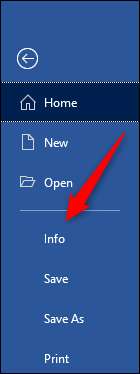
אם מסמך Office מכיל פקודות מאקרו, תראה סעיף "אזהרת אבטחה צהוב"; לחץ על "הפעל תוכן".
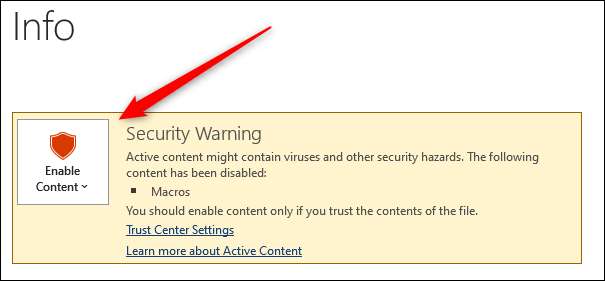
לחץ על "הפעל את כל התוכן" בתפריט הנפתח שמופיע.
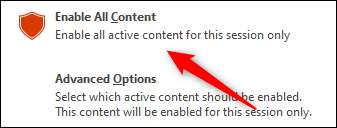
פקודות מאקרו יופעל כעת למשך משך ההפעלה. אם ברצונך להשבית את פקודות המאקרו, פשוט לסגור את המסמך ולאחר מכן לפתוח אותו מחדש.
כיצד לשנות את הגדרות המאקרו ב- Windows 10
אמנם מומלץ להשאיר מאקרו מושבת כברירת מחדל, באפשרותך לנהל את הגדרות פקודות מאקרו במרכז הנאמנות. לשם כך, לחץ על "קובץ".

לאחר מכן, בחר "אפשרויות" מהחלונית שמופיעה משמאל.

בתפריט "אפשרויות" שמופיע ("אפשרויות Word" בדוגמה שלנו), לחץ על "מרכז אמון".
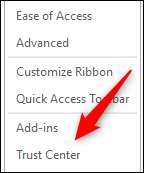
בקטע "Microsoft Trust Center", לחץ על "הגדרות מרכז אמון".

כעת יהיה בכרטיסייה "הגדרות מאקרו" של מרכז האמון. כאן, יש לך את ארבעת האפשרויות הבאות:
- "השבת את כל פקודות מאקרו ללא הודעה": הגדרה זו משביתה את פקודות מאקרו והתראות אבטחה רלוונטיות.
- "השבת את כל פקודות מאקרו עם הודעה": בחר באפשרות זו כדי להשבית פקודות מאקרו, אלא גם לשלוח התראה אבטחה, כך שתדע מסמך מכיל פקודות מאקרו.
- "השבת את כל פקודות מאקרו, למעט פקודות מאקרו חתומות דיגיטלית": בחירת זה משבית פקודות מאקרו, אך שולחת התראה אבטחה, כך שתדע את המסמך מכיל פקודות מאקרו. עם זאת, זה יפעל מאקרו המכילים חתימה דיגיטלית על ידי בעל אתר מהימן. אם לא סמכת על המו"ל, תקבל התראה.
- "הפעל את כל פקודות המאקרו (לא מומלץ, קוד מסוכן פוטנציאלי יכול לרוץ)": אם תבחר הגדרה זו, כל פקודות מאקרו יפעל ללא אזהרה.
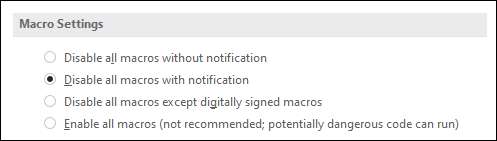
לחץ על לחצן הבחירה ליד ההגדרה שאתה מעדיף ולאחר מכן לחץ על "אישור".
הפעל או השבתה של פקודות מאקרו למשרד ב- Mac
כאשר תנסה לפתוח קובץ Office המכיל פקודות מאקרו ב- Mac, יופיע אזהרת אבטחה לפני שהמסמך נפתח. ההודעה קובעת שהקרו יכול להכיל וירוסים, ואתה צריך רק לאפשר פקודות מאקרו אם אתה בוטח במקור.
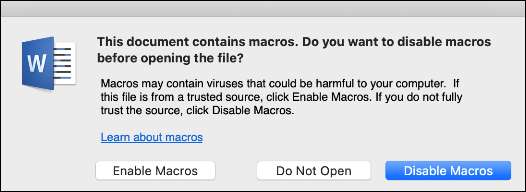
לחץ על "הפעל מאקרו" כדי לאפשר להם, "השבת מאקרו" כדי להשבית אותם, או "אל תפתח" כדי למנוע את הפתיחת המסמך.
אם תלחץ על "הפעל מאקרו", מאקרו יופעל למשך משך ההפעלה. אם ברצונך להשבית את פקודות המאקרו, פשוט לסגור את המסמך ולאחר מכן לפתוח אותו מחדש.
כיצד לשנות את הגדרות המאקרו ב- Mac
משאיר פקודות מאקרו מושבת מומלץ לביטחון הדוק יותר, אם כי אתה יכול להגיד למשרד כיצד לטפל במסמכים המכילים פקודות מאקרו.
לשם כך, פתח קובץ Office ולאחר מכן לחץ על תפריט התוכנית בחלק העליון (אנו משתמשים ב- Word). בחר "העדפות" מהתפריט.
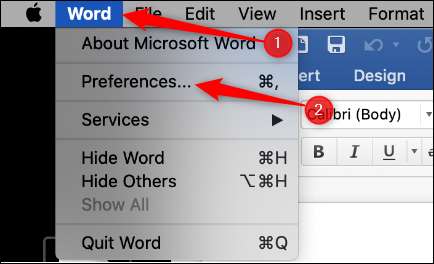
בסעיף "הגדרות אישיות", בחר "אבטחה & amp; פְּרָטִיוּת."
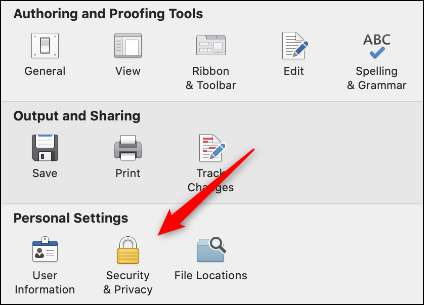
בקטע "מאקרו אבטחה", תוכל לבחור מתוך שלוש האפשרויות הבאות:
- "השבת את כל פקודות מאקרו ללא הודעה": הגדרה זו משביתה את פקודות מאקרו והתראות אבטחה רלוונטיות.
- "השבת את כל פקודות מאקרו עם הודעה": בחר באפשרות זו כדי להשבית פקודות מאקרו, אך גם לקבל התראה אבטחה, כך שתדע מסמך מכיל פקודות מאקרו.
- "הפעל את כל פקודות המאקרו (לא מומלץ, קוד מסוכן פוטנציאלי יכול לרוץ)": בחר באפשרות זו אם ברצונך להפעיל את כל פקודות המאקרו ללא אזהרה.
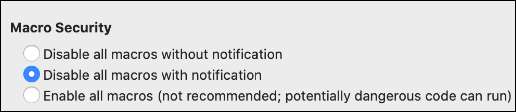
פשוט לחץ על לחצן הבחירה ליד ההגדרה שאתה מעדיף.







